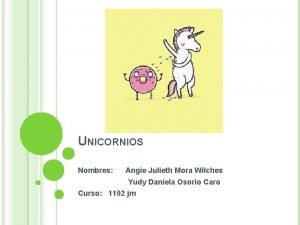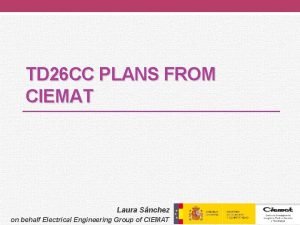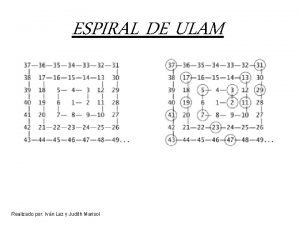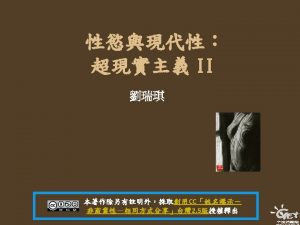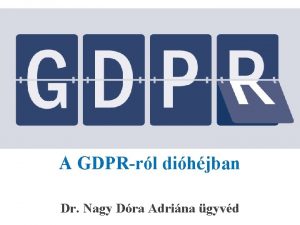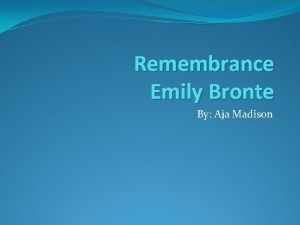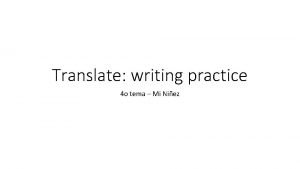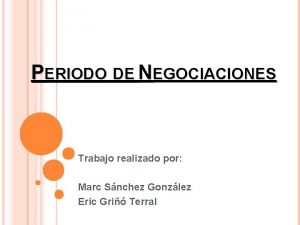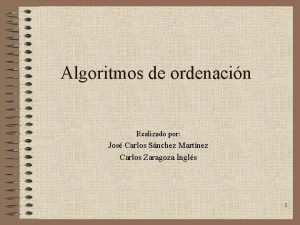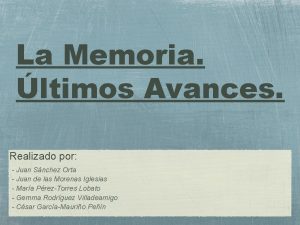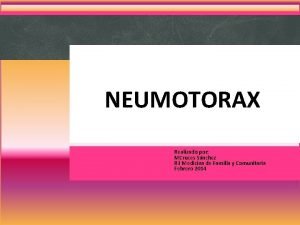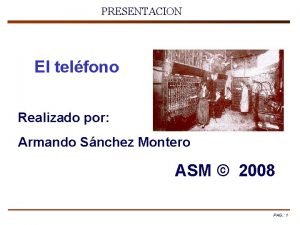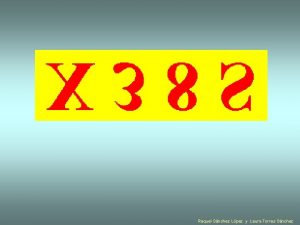Realizado por Dora Snchez Dinamizadora de red Entre
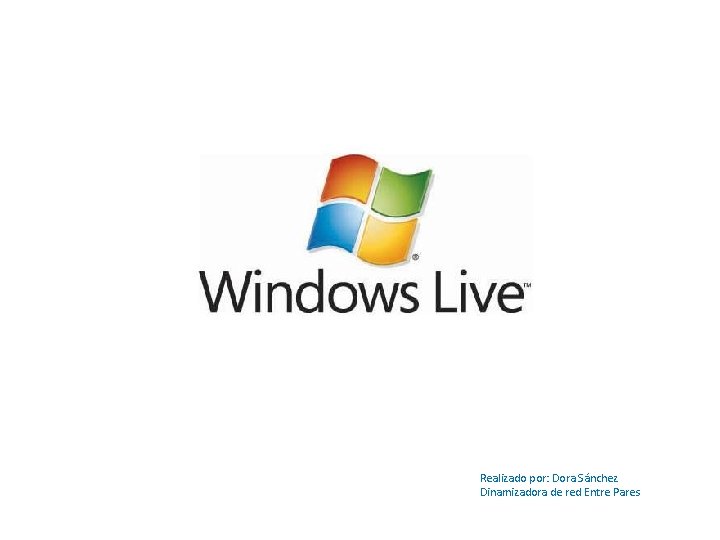
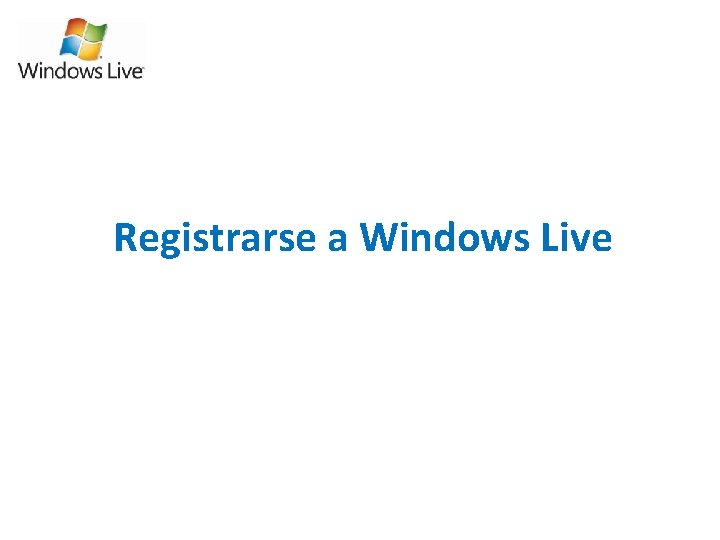
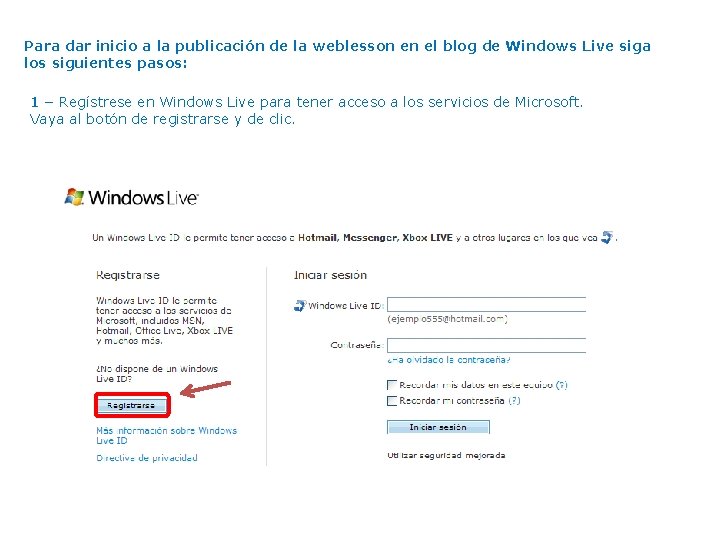
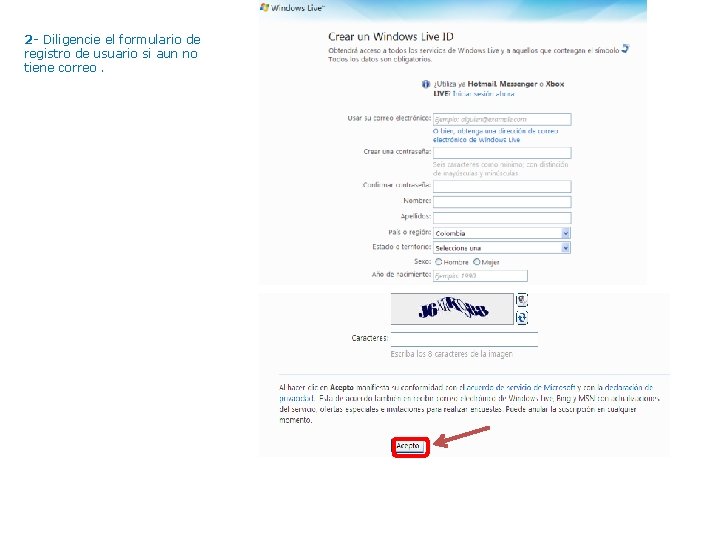
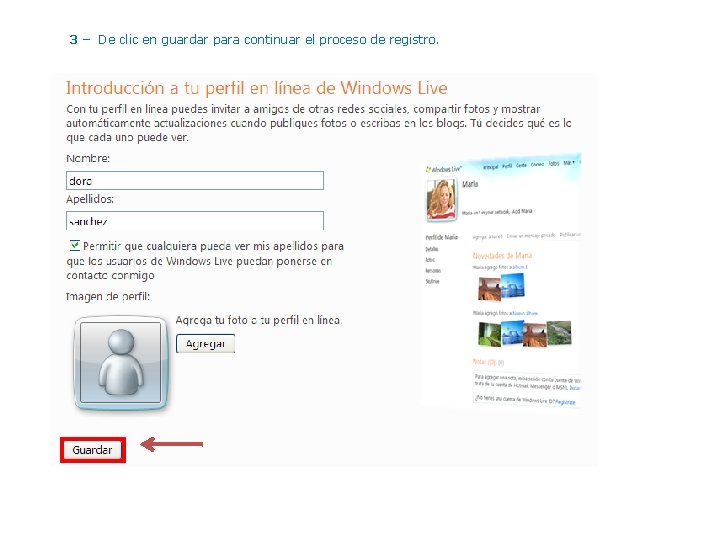
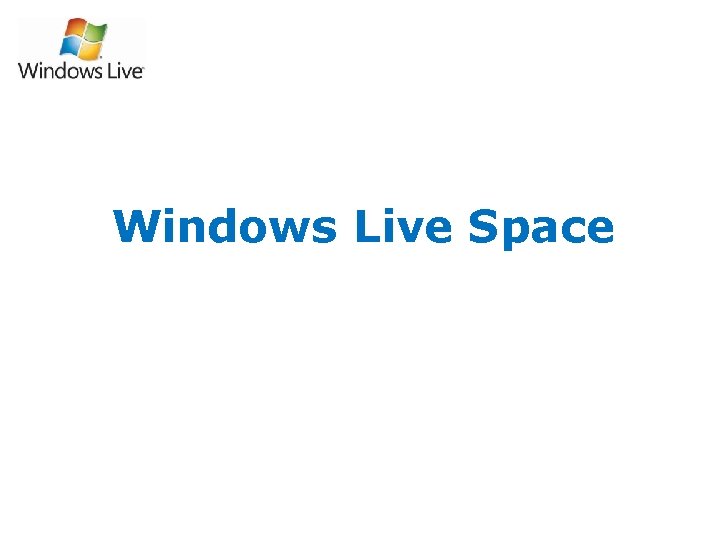
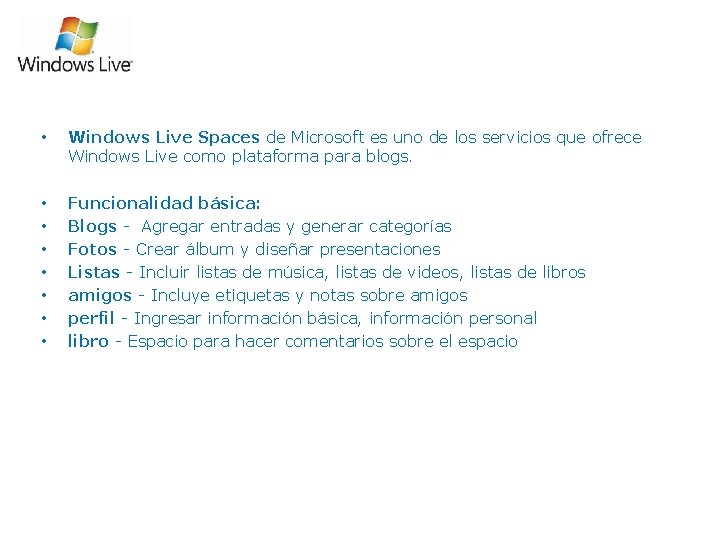
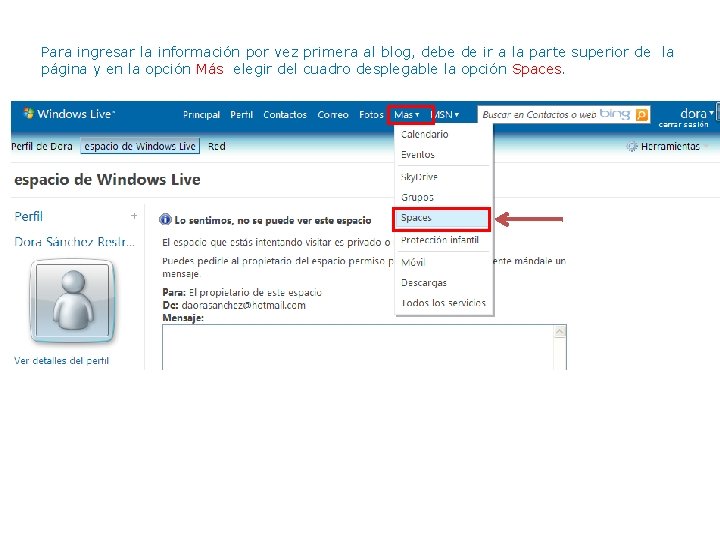
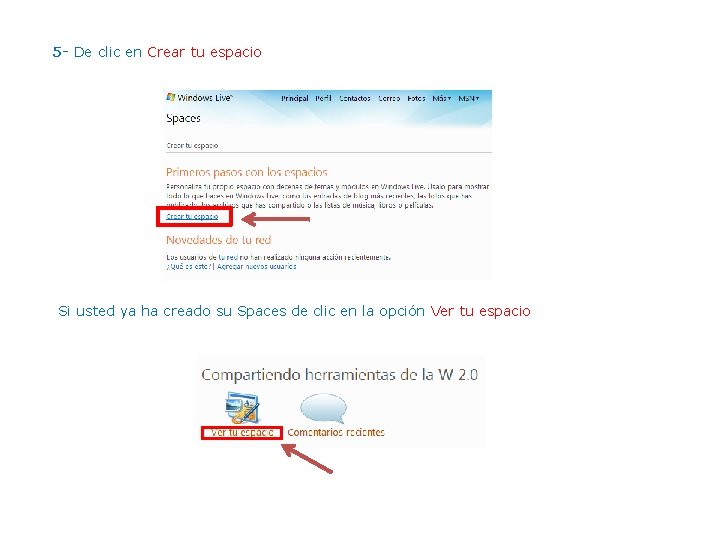
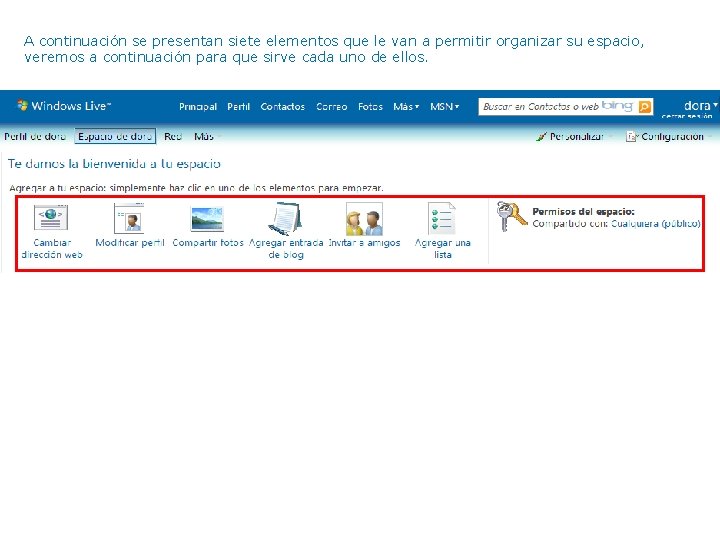
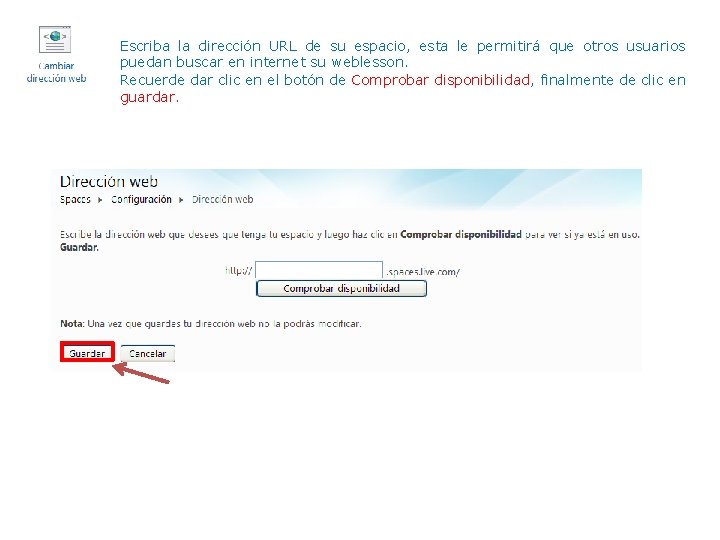
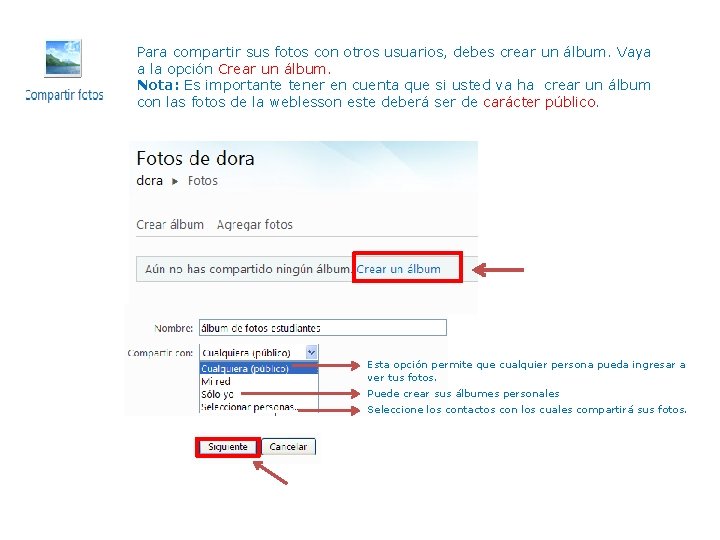
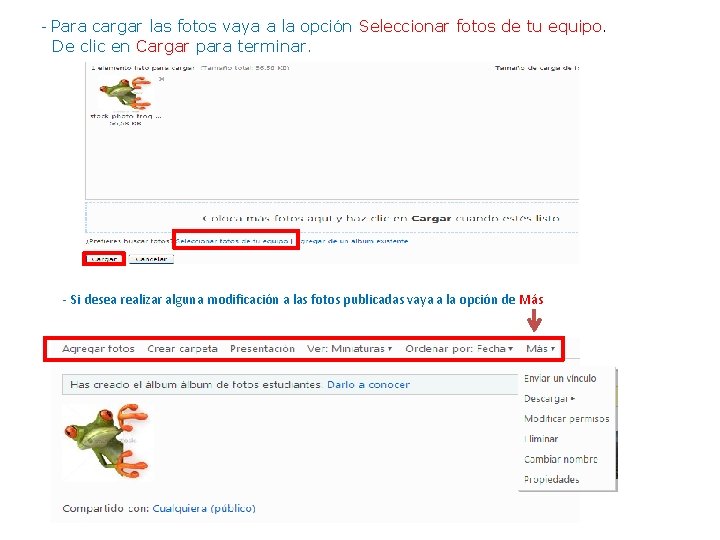
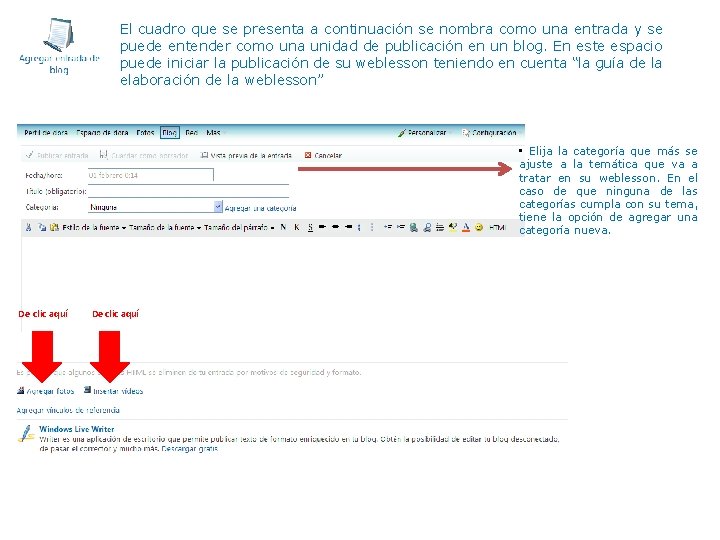
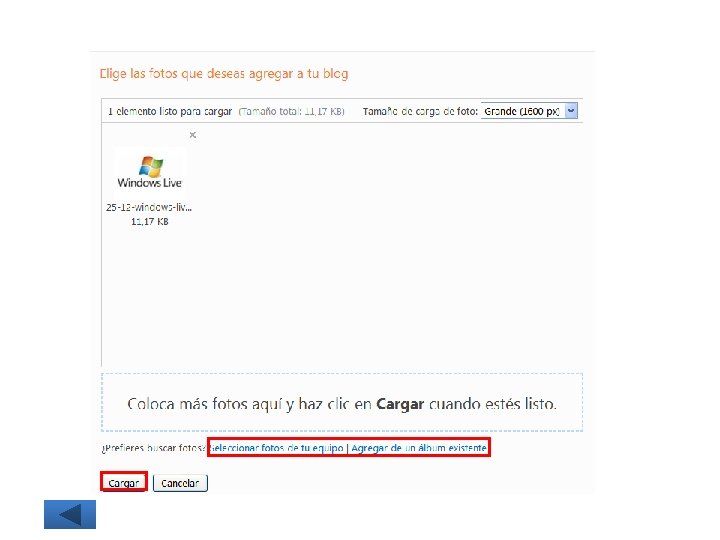
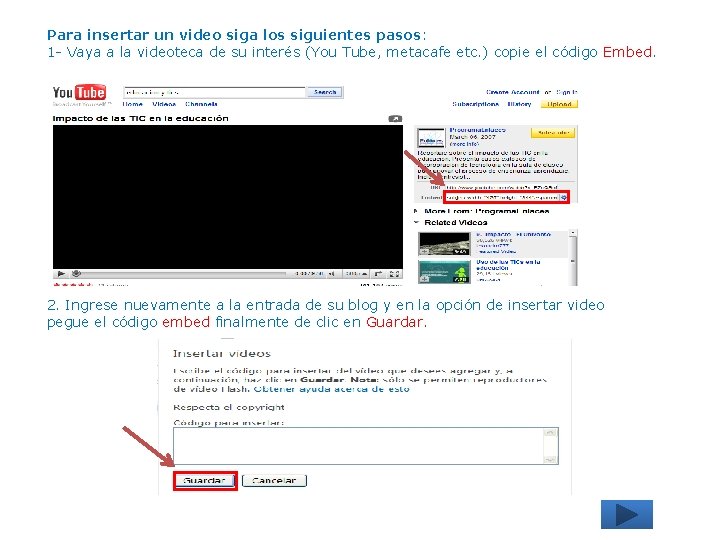
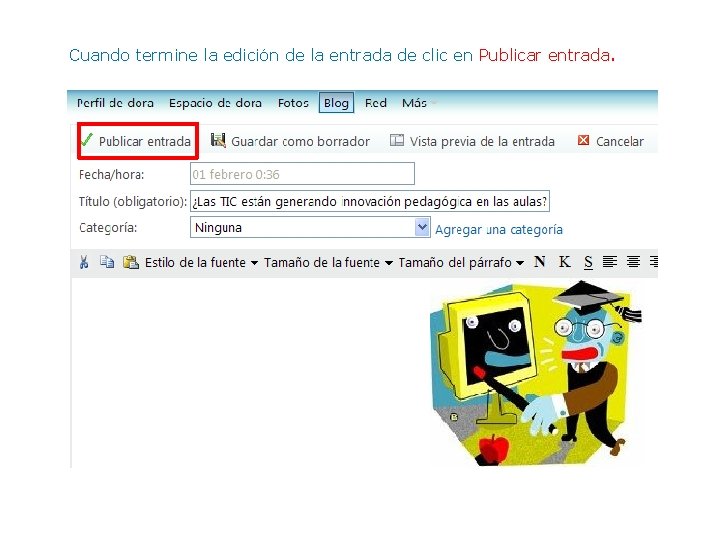
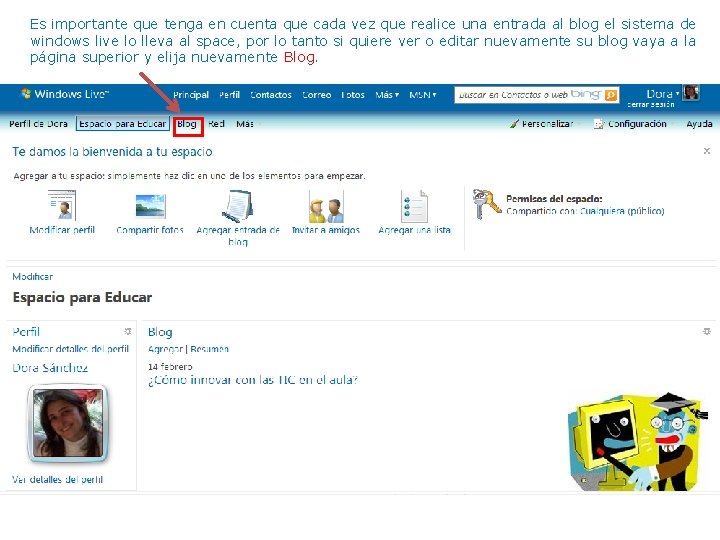
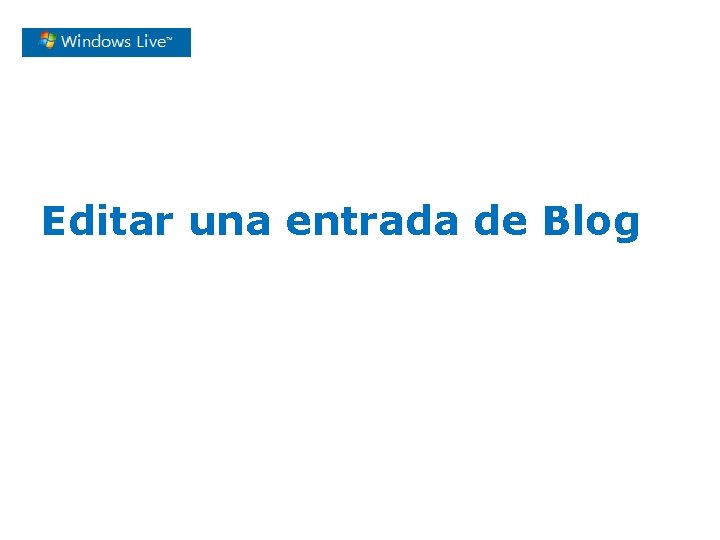
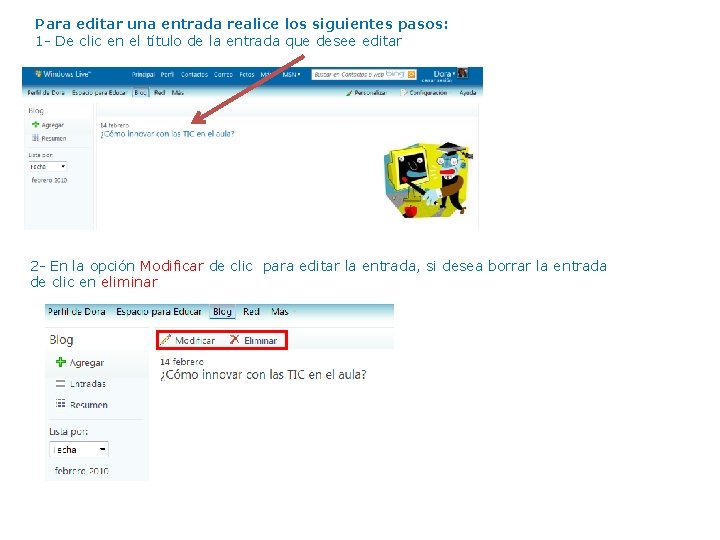

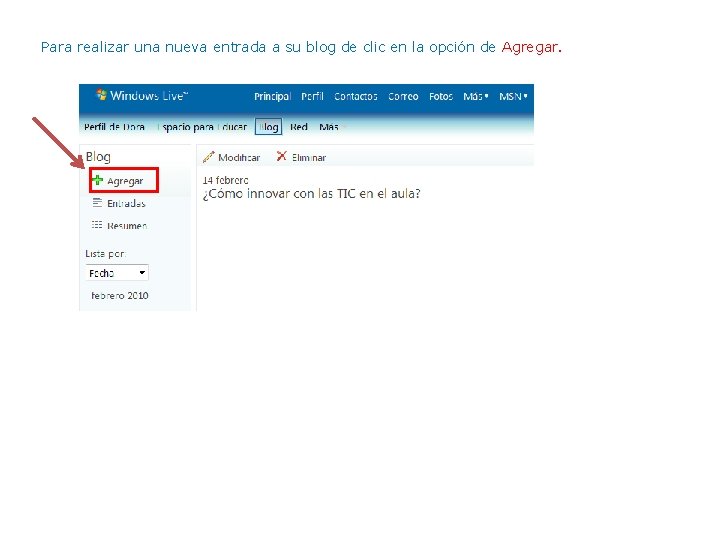

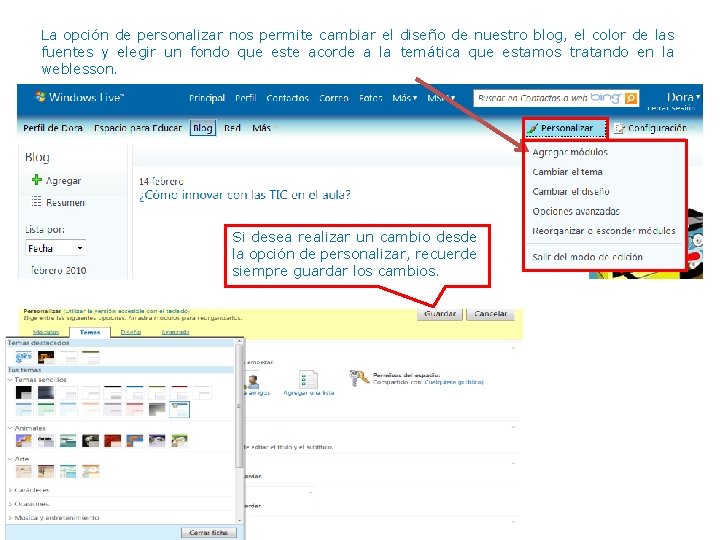
- Slides: 25
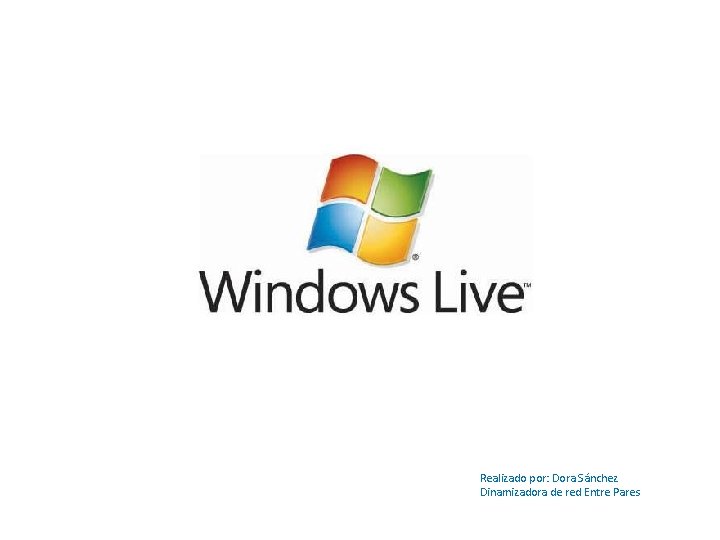
Realizado por: Dora Sánchez Dinamizadora de red Entre Pares
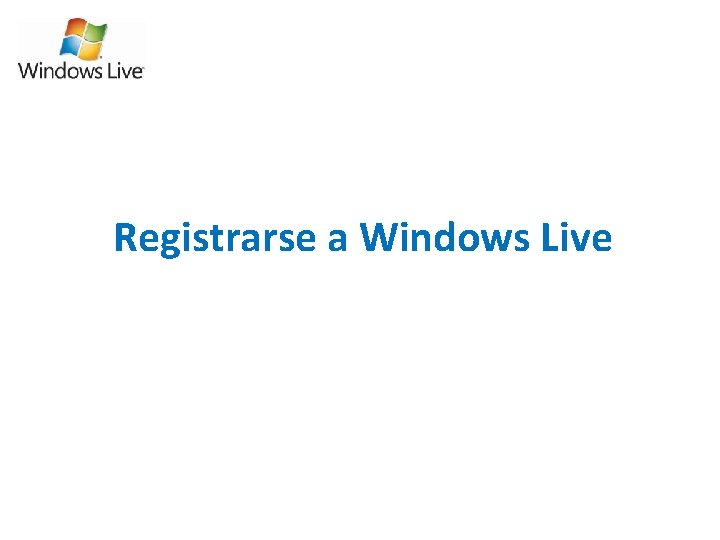
Registrarse a Windows Live
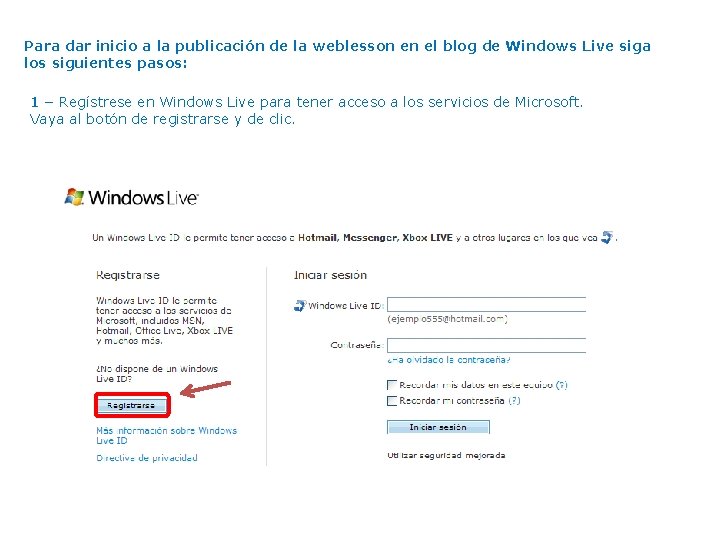
Para dar inicio a la publicación de la weblesson en el blog de Windows Live siga los siguientes pasos: 1 – Regístrese en Windows Live para tener acceso a los servicios de Microsoft. Vaya al botón de registrarse y de clic.
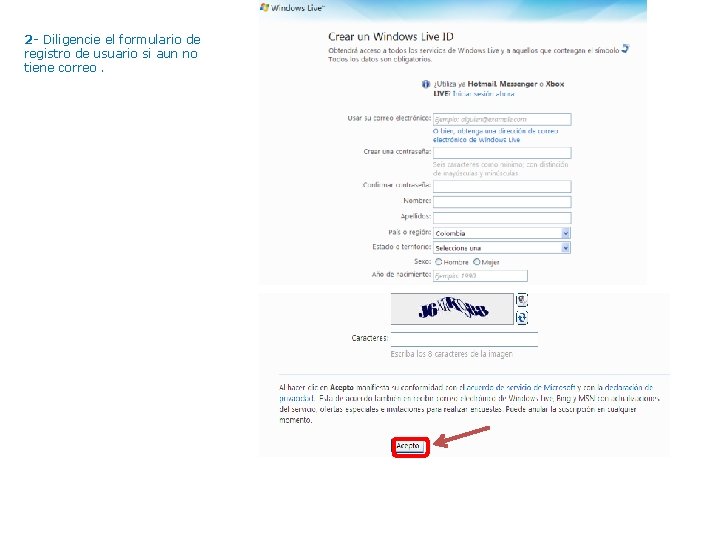
2 - Diligencie el formulario de registro de usuario si aun no tiene correo.
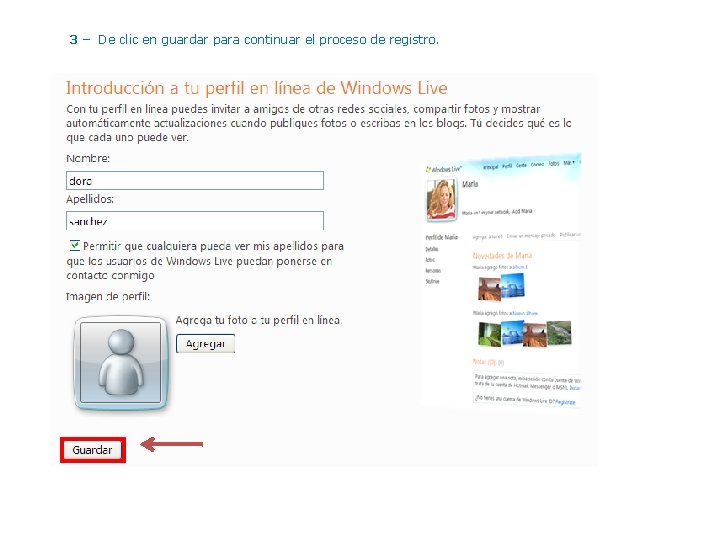
3 – De clic en guardar para continuar el proceso de registro.
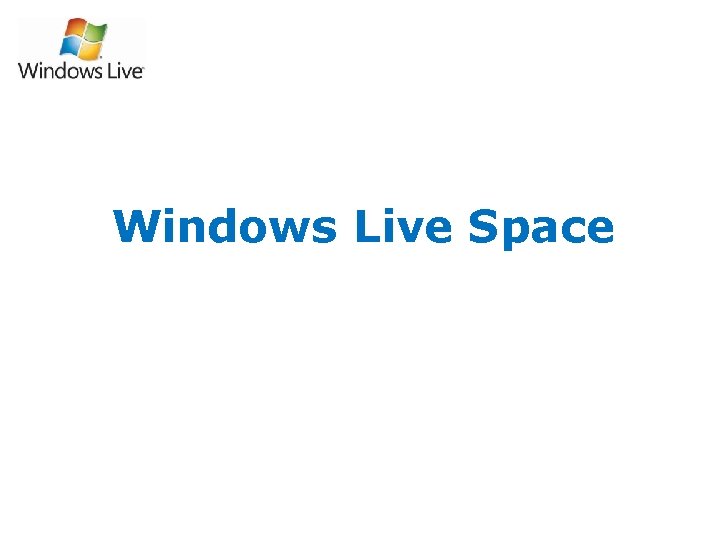
Windows Live Space
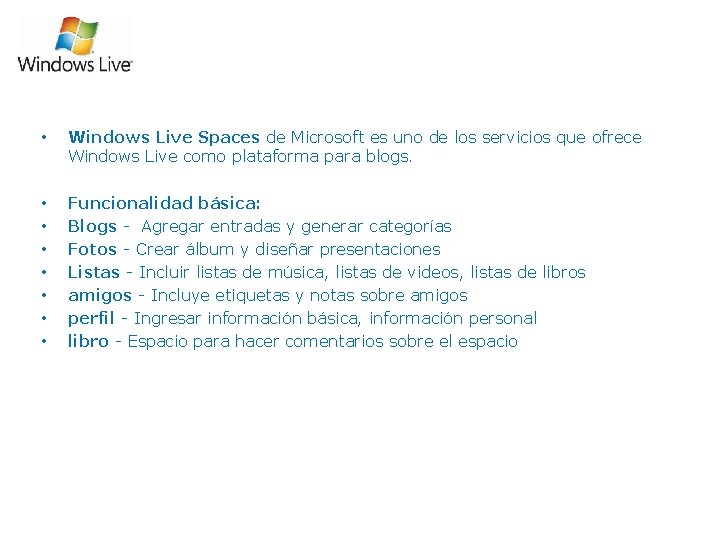
• Windows Live Spaces de Microsoft es uno de los servicios que ofrece Windows Live como plataforma para blogs. • • Funcionalidad básica: Blogs - Agregar entradas y generar categorías Fotos - Crear álbum y diseñar presentaciones Listas - Incluir listas de música, listas de videos, listas de libros amigos - Incluye etiquetas y notas sobre amigos perfil - Ingresar información básica, información personal libro - Espacio para hacer comentarios sobre el espacio
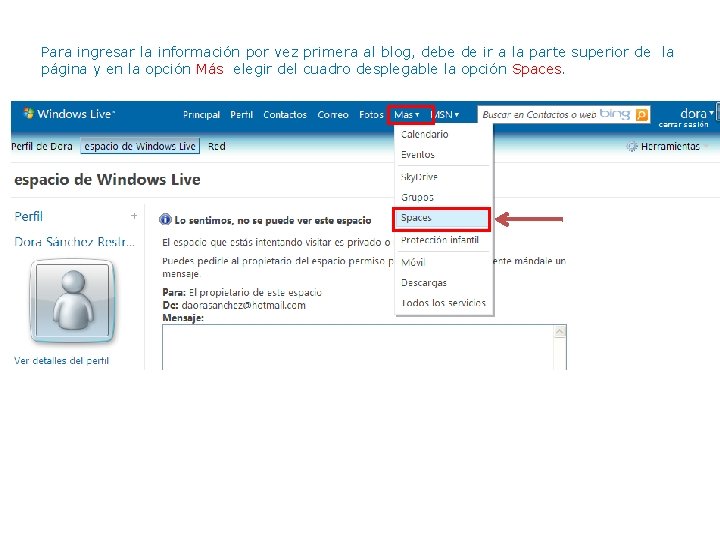
Para ingresar la información por vez primera al blog, debe de ir a la parte superior de la página y en la opción Más elegir del cuadro desplegable la opción Spaces.
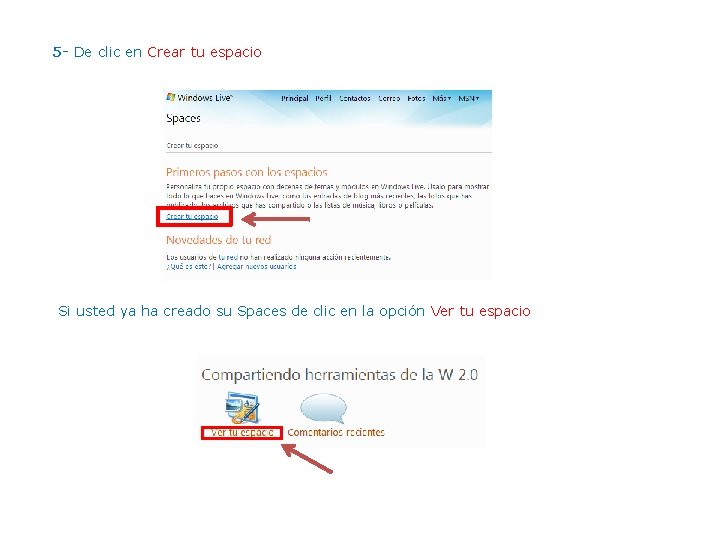
5 - De clic en Crear tu espacio Si usted ya ha creado su Spaces de clic en la opción Ver tu espacio
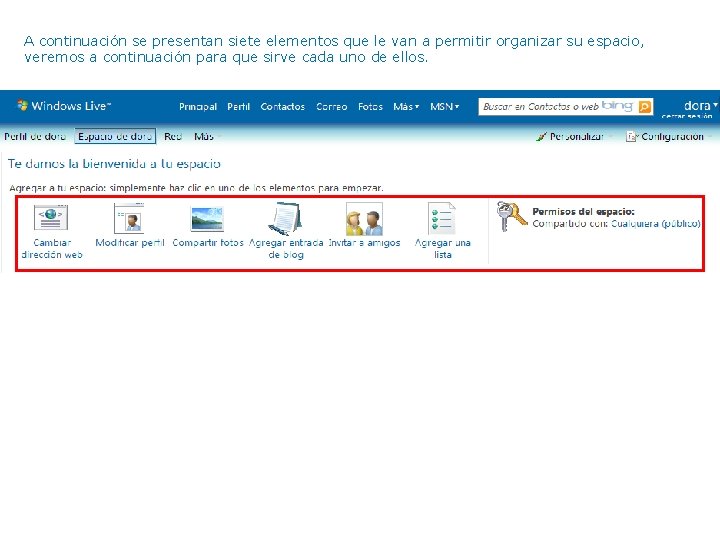
A continuación se presentan siete elementos que le van a permitir organizar su espacio, veremos a continuación para que sirve cada uno de ellos.
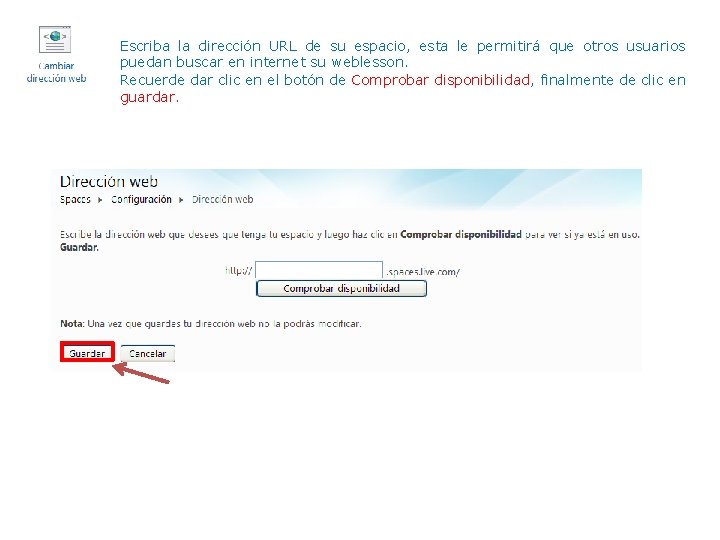
Escriba la dirección URL de su espacio, esta le permitirá que otros usuarios puedan buscar en internet su weblesson. Recuerde dar clic en el botón de Comprobar disponibilidad, finalmente de clic en guardar.
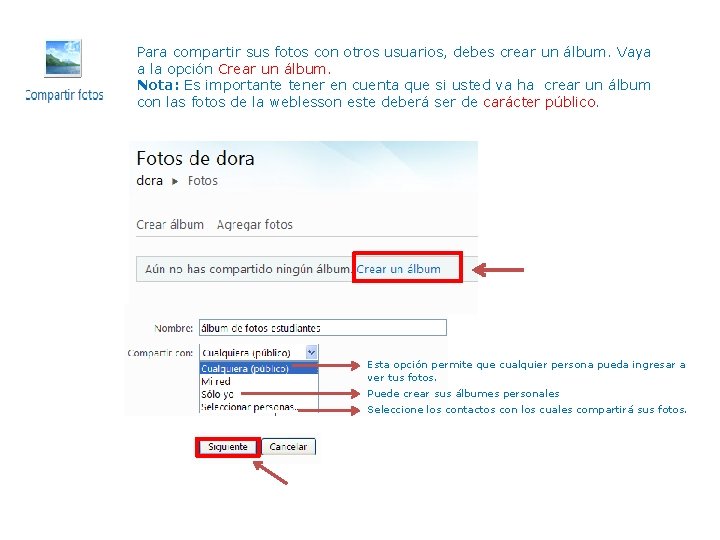
Para compartir sus fotos con otros usuarios, debes crear un álbum. Vaya a la opción Crear un álbum. Nota: Es importante tener en cuenta que si usted va ha crear un álbum con las fotos de la weblesson este deberá ser de carácter público. Esta opción permite que cualquier persona pueda ingresar a ver tus fotos. Puede crear sus álbumes personales Seleccione los contactos con los cuales compartirá sus fotos.
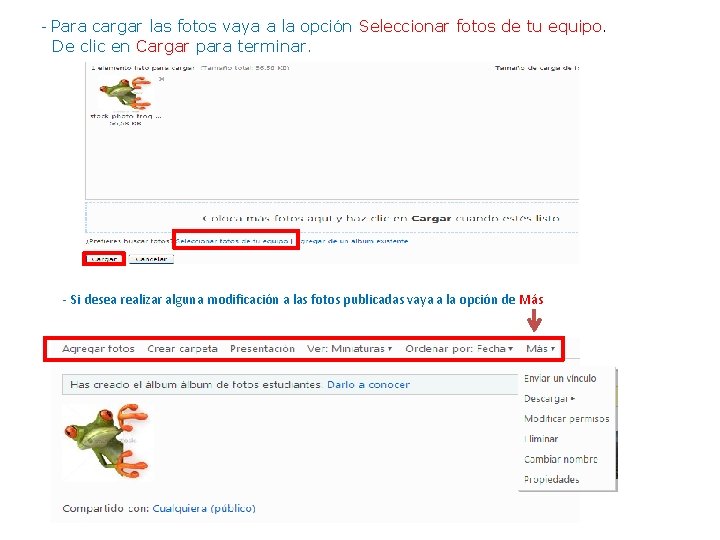
- Para cargar las fotos vaya a la opción Seleccionar fotos de tu equipo. De clic en Cargar para terminar. - Si desea realizar alguna modificación a las fotos publicadas vaya a la opción de Más
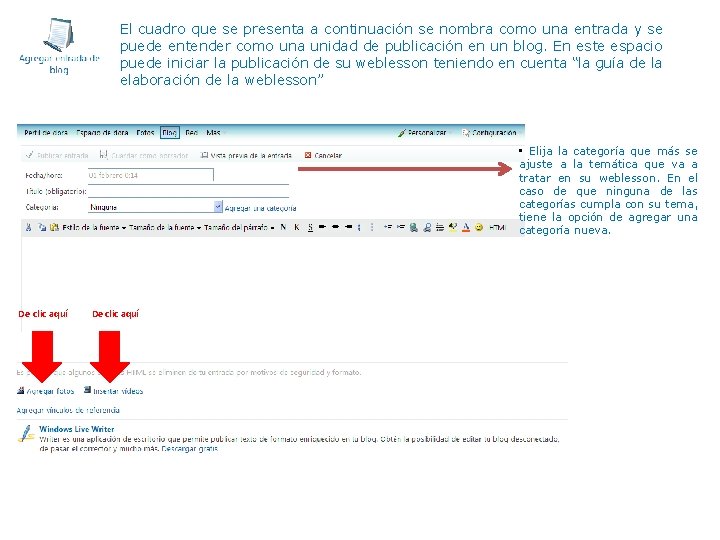
El cuadro que se presenta a continuación se nombra como una entrada y se puede entender como una unidad de publicación en un blog. En este espacio puede iniciar la publicación de su weblesson teniendo en cuenta “la guía de la elaboración de la weblesson” • Elija la categoría que más se ajuste a la temática que va a tratar en su weblesson. En el caso de que ninguna de las categorías cumpla con su tema, tiene la opción de agregar una categoría nueva. De clic aquí
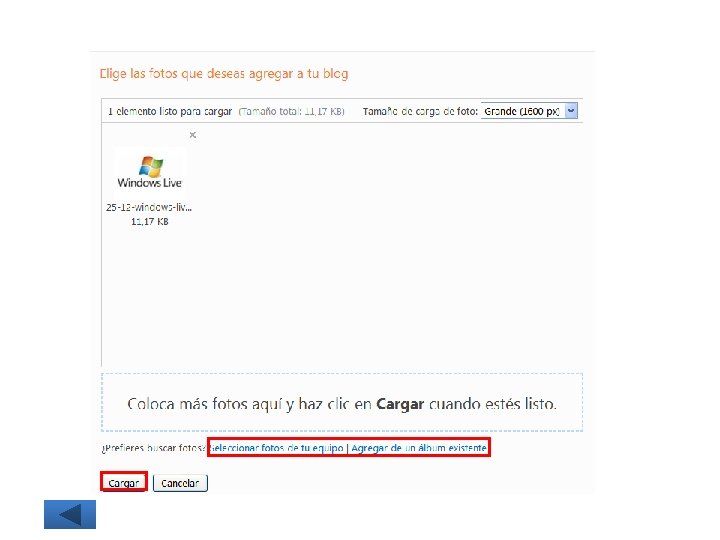
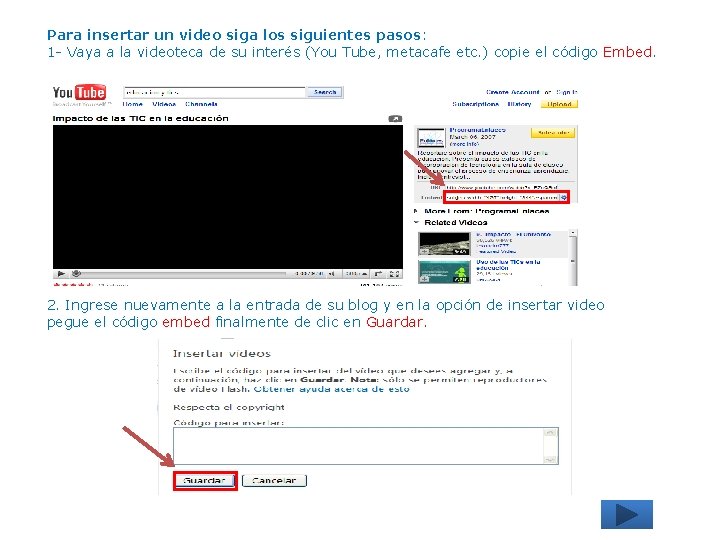
Para insertar un video siga los siguientes pasos: 1 - Vaya a la videoteca de su interés (You Tube, metacafe etc. ) copie el código Embed. 2. Ingrese nuevamente a la entrada de su blog y en la opción de insertar video pegue el código embed finalmente de clic en Guardar.
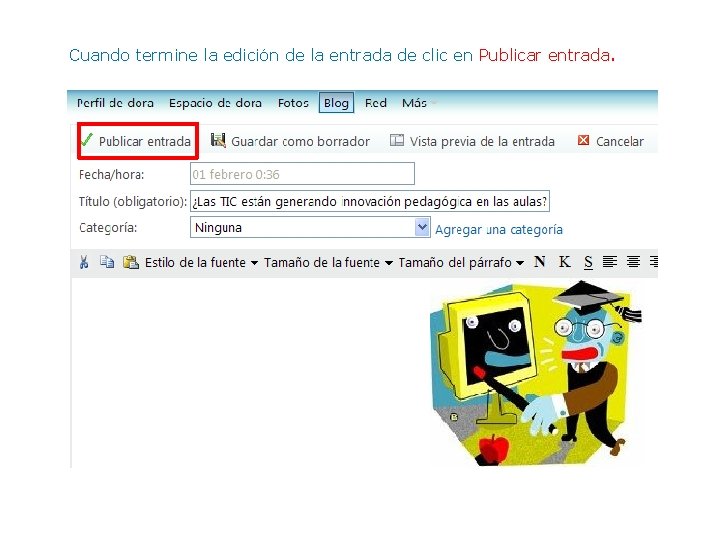
Cuando termine la edición de la entrada de clic en Publicar entrada.
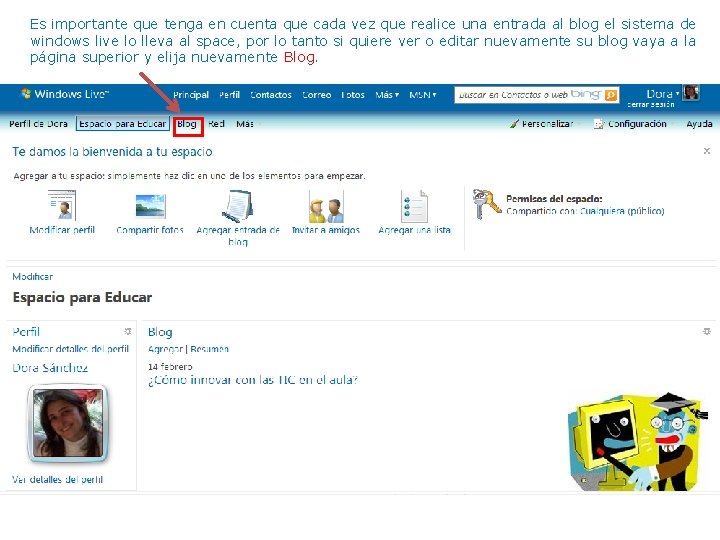
Es importante que tenga en cuenta que cada vez que realice una entrada al blog el sistema de windows live lo lleva al space, por lo tanto si quiere ver o editar nuevamente su blog vaya a la página superior y elija nuevamente Blog.
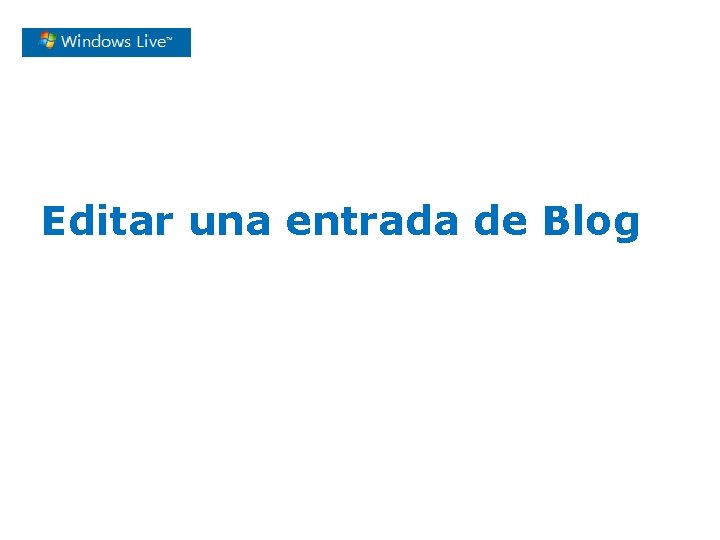
Editar una entrada de Blog
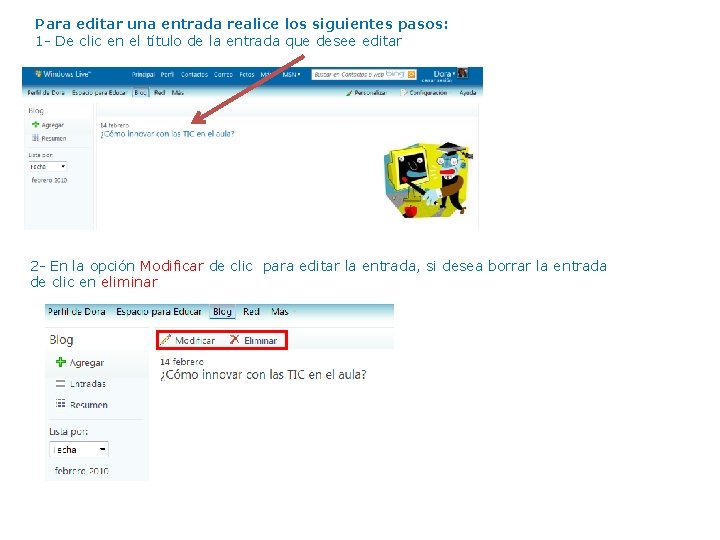
Para editar una entrada realice los siguientes pasos: 1 - De clic en el título de la entrada que desee editar 2 - En la opción Modificar de clic para editar la entrada, si desea borrar la entrada de clic en eliminar

Agregar una nueva entrada al Blog
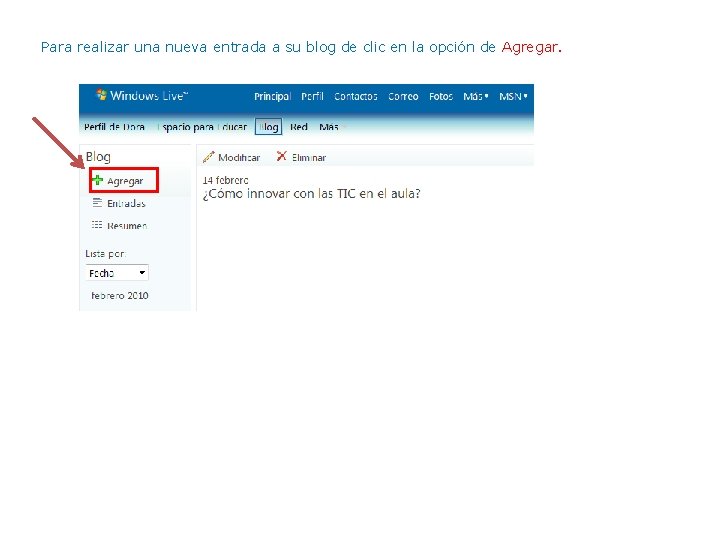
Para realizar una nueva entrada a su blog de clic en la opción de Agregar.

¿Cómo personalizar el Blog?
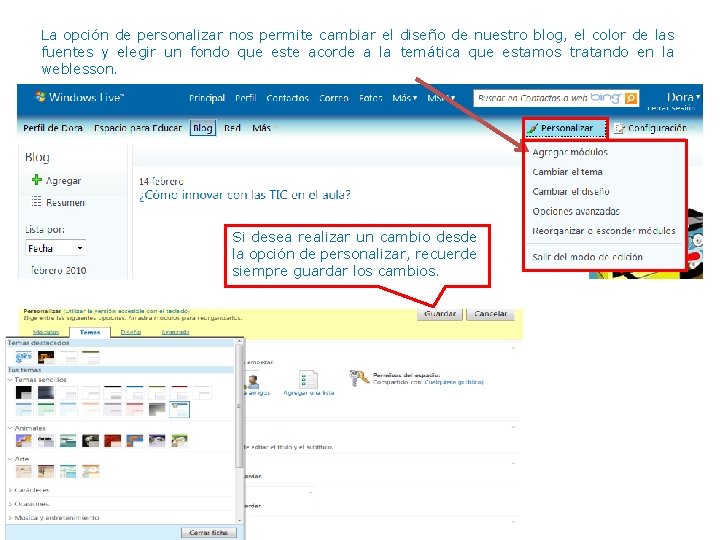
La opción de personalizar nos permite cambiar el diseño de nuestro blog, el color de las fuentes y elegir un fondo que este acorde a la temática que estamos tratando en la weblesson. Si desea realizar un cambio desde la opción de personalizar, recuerde siempre guardar los cambios.
 Trabajo realizado por fuerzas no conservativas
Trabajo realizado por fuerzas no conservativas Diego snchez
Diego snchez Elisa snchez
Elisa snchez Nombres de unicornios
Nombres de unicornios Elisa snchez
Elisa snchez Realizado
Realizado Realizado
Realizado Movimiento realizado
Movimiento realizado Realizado
Realizado Cloropl
Cloropl Espiral de sacks
Espiral de sacks Trabalho realizado pelo sistema
Trabalho realizado pelo sistema Pere ubu dora maar
Pere ubu dora maar Dhcp dora process
Dhcp dora process Dora chico
Dora chico Agjus jobbörse
Agjus jobbörse Nagy dóra adriána
Nagy dóra adriána Notturno antun gustav matoš
Notturno antun gustav matoš Tikvicki dóra
Tikvicki dóra In dora
In dora Dora devošić
Dora devošić Doramali
Doramali Dora luz llanes herrera
Dora luz llanes herrera Emily bronte remembrance
Emily bronte remembrance Interdictum de arboribus caedendis
Interdictum de arboribus caedendis Dora la exploradora
Dora la exploradora